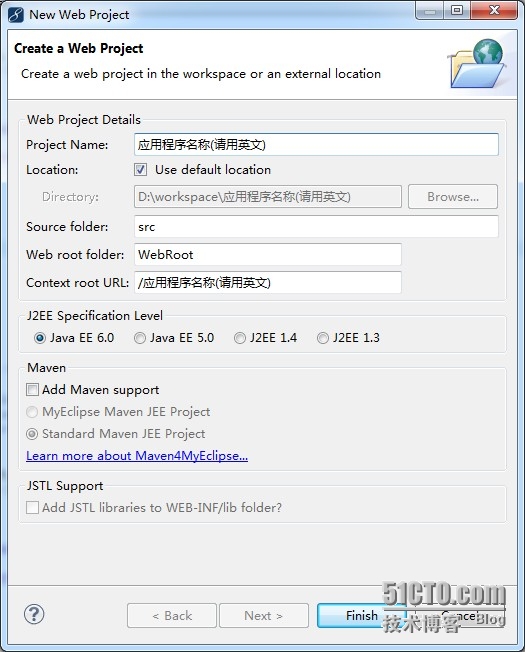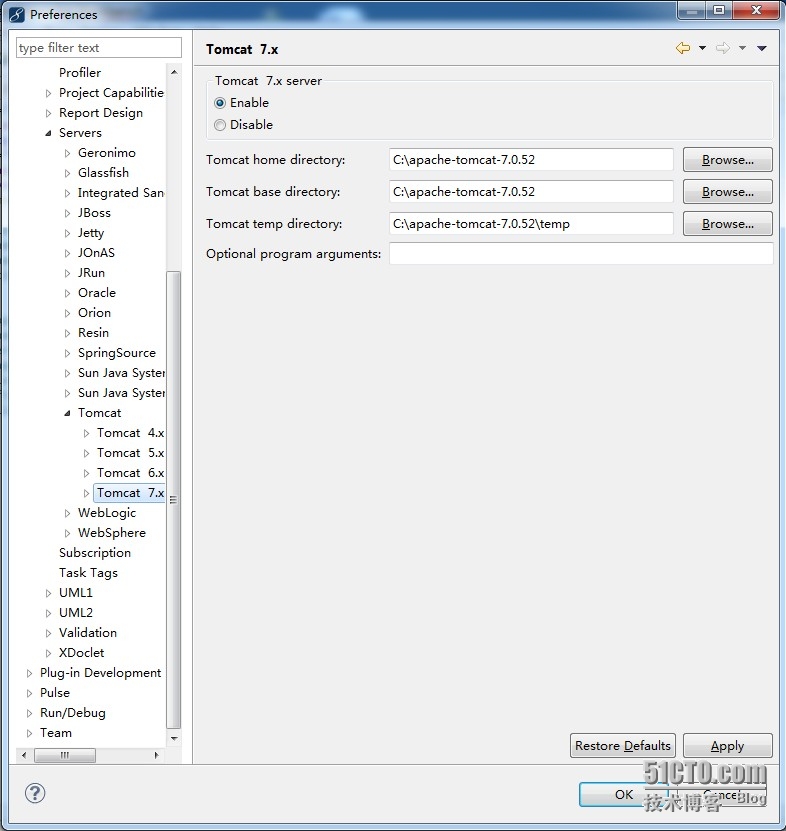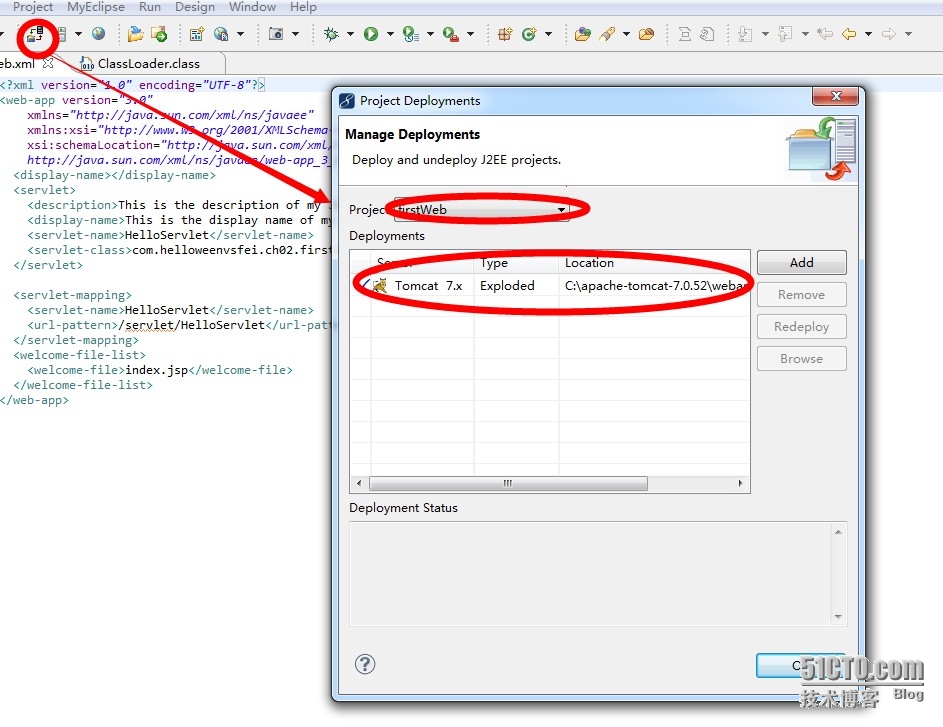一、準備工作
1、下載JDK(MyEclipse10)
2、下載Apache Tomcat7
二、搭建
1、首先安裝JDK(MyEclipse10)(傻瓜式直接下一步完成安裝)
2、配置環境變量,在我的電腦右鍵屬性->高級->環境變量,在第二個框裏面新建JAVA_HOME,
路徑執行安裝好的JDK(MyEclipse10)路徑(我的是C:\Program Files\Java\jdk1.7.0_51),然將JDK 的bin目錄添加到Path環境變量裏面(找到path在最後一個分號後面加上%JAVA_HOME%\bin).
3、安裝Tomcat7,將下載好的Tomcat7解壓到任意磁盤(我的是在C盤),然後配置環境變量,和前面 一樣在第二個框裏面點新建CATALINA_HOME,路徑指向你解壓的目錄(C:\apache-tomcat-7.0.52),然 後把%CATALINA_HOME%\bin加入到環境變量Path裏面,設置好後雙擊C:\apache-tomcat- 7.0.52\bin\startup.bat,或者選擇開始->運行 輸入startup.bat回車啓動Tomcat7,如果不報錯就 對了。
三、測試環境是否搭建成功
1、在瀏覽器裏面輸入http://localhost:8080/如果出現Tomcat自帶的頁面就是對的了,否則就是環 境變量出現錯誤或Tomcat沒有啓動(Tomcat7端口號可以在解壓文件裏面的conf\server.xml裏面修 改,找到Connector標籤修改8080端口就行了,其他配置修改就自行探索下了)。
2、新建一個javaWeb程序測試下,步驟如下:
打開MyEclipse->File->New->Web Project
然後點擊Finish,然後在新建一個Servlet,最後部署到Tomcat中(這裏使用自動部署),在菜單中選擇window->Preferences
點擊OK,接下來該部署項目了
第一個圈裏面是你的項目,下面的剛配置好的路徑,點擊Add把剛纔配置的Tomcat7加進來,然後確定就好了,最後啓動Tomcat,點擊上圖第一個小圈右邊的按鈕的倒三角形,然後選擇Tomcat7x->Start啓動Tomcat,然後點擊上面的測試按鈕,看是否出現你項目的首頁,不報錯就對了。